Behebung des play.hosting-Fehlers „Verbindung zum Server nicht möglich“.
Veröffentlicht: 2025-11-22Wenn Sie versuchen, Minecraft oder ein anderes Multiplayer-Spiel über play.hosting zu spielen und auf die frustrierende Fehlermeldung „Verbindung zum Server nicht möglich“ gestoßen ist, sind Sie nicht allein. Dieses Problem tritt häufig bei Spielern auf, die versuchen, auf selbst gehostete Server oder Minecraft-Hosts von Drittanbietern zuzugreifen. Glücklicherweise gibt es mehrere praktische Lösungen, um dieses Problem zu beheben und schnell wieder zum Gameplay zurückzukehren.
TL;DR
Der Fehler „Verbindung zum Server nicht möglich“ auf play.hosting wird häufig durch Netzwerkprobleme, falsche Serveradressen, Firewall-Einschränkungen oder Serverausfallzeiten verursacht. Versuchen Sie, Ihren Router neu zu starten, überprüfen Sie die IP-Adresse und den Port noch einmal und stellen Sie sicher, dass keine Firewall oder Antivirensoftware den Zugriff blockiert. Wenn das Problem weiterhin besteht, wenden Sie sich zur serverseitigen Fehlerbehebung an den Support des Hosting-Anbieters. Die systematische Auseinandersetzung mit jedem dieser Bereiche kann stundenlanges Ausprobieren ersparen.
Was bedeutet „Verbindung zum Server nicht möglich“?
Wenn Sie diese Meldung sehen, während Sie versuchen, eine Verbindung zu einem Minecraft- oder anderen über play.hosting gehosteten Spieleserver herzustellen, ist dies normalerweise ein Hinweis darauf, dass Ihr Spieleclient keine Kommunikationsverbindung mit dem Server herstellen kann. Die Grundursachen sind in der Regel auf Folgendes zurückzuführen:
- Falsche IP-Adresse oder Port- Eingabe
- Keine Reaktion des Servers oder Ausfallzeit
- Lokale Firewall- oder Antiviren-Einschränkungen
- ISP-Drosselung oder blockierte Ports
- Veraltete Spiel-Client- oder Server-Version
Um den Fehler effizient beheben zu können, ist es wichtig, die Gründe für den Fehler zu verstehen.
Schritt-für-Schritt-Anleitung zur Fehlerbehebung
1. Überprüfen Sie die Serveradresse und den Port
Überraschenderweise liegt das Problem häufig an einfachen Dingen wie einer falschen Adresse oder einer fehlenden Portnummer. Überprüfen Sie die von play.hosting oder Ihrem Serveradministrator bereitgestellten Verbindungsinformationen des Servers. Geben Sie unbedingt Folgendes ein:
- Richtige IP-Adresse (kann ein Domänenname sein)
- Spezifische Portnummer, falls zutreffend (z. B. play.hosting:25565)

Wenn Sie einen Port falsch eingeben oder weglassen, kann Ihr Client den Server möglicherweise nicht vollständig finden.
2. Überprüfen Sie, ob der Server online ist
Wenn der Server ausgefallen ist, können Sie keine Verbindung herstellen, egal, was Sie von Ihrer Seite versuchen. Zur Bestätigung:
- Besuchen Sie Ihr play.hosting-Server-Panel und stellen Sie sicher, dass es als aktiv markiert ist.
- Verwenden Sie Tools wie MCSrvStatus oder Minecraft Server Status, um den Server aus der Ferne anzupingen.
Ein Antwort-Timeout weist normalerweise darauf hin, dass der Server derzeit keine Verbindungen akzeptiert – entweder aufgrund von Wartungsarbeiten oder einer Fehlkonfiguration der Software.
3. Starten Sie Ihr Modem, Ihren Router und Ihren PC neu
Ihr lokales Netzwerk könnte das Problem sein. Ein einfacher Neustart Ihres Routers und Systems kann vorübergehende Störungen oder IP-Konflikte beheben. Befolgen Sie diese Schritte:
- Schalten Sie Ihren PC aus
- Trennen Sie Ihren Router und Ihr Modem für etwa 60 Sekunden vom Stromnetz
- Schließen Sie sie wieder an und warten Sie, bis sich alle Lichter normalisieren
- Starten Sie Ihren PC und versuchen Sie erneut, eine Verbindung herzustellen
Manchmal können Ihre IP-Zuweisungen oder Ihr DNS-Cache Verbindungsprobleme verursachen, die durch einen Neustart behoben werden.
4. Deaktivieren Sie Firewalls und Antivirus vorübergehend
Antivirensoftware oder Firewalls können den Zugriff Ihres Spiels auf das Internet blockieren. Probieren Sie diese Schritte aus:
- Deaktivieren Sie vorübergehend Ihr Antivirenprogramm oder Ihre Firewall
- Versuchen Sie, eine Verbindung zum Server herzustellen
- Wenn es funktioniert, erstellen Sie eine dauerhafte Ausnahmeregel für Minecraft oder Ihren Game Launcher
Vergessen Sie nicht, Ihre Sicherheitstools anschließend zu Ihrem Schutz wieder zu aktivieren.

5. Verwenden Sie ein DNS wie Google oder Cloudflare
Manchmal können die Standard-DNS-Server des Internetdienstanbieters unzuverlässig sein oder veraltete DNS-Einträge für Ihren Server zwischenspeichern. Wechseln Sie zu einem davon:
- Google DNS : 8.8.8.8 und 8.8.4.4
- Cloudflare-DNS : 1.1.1.1 und 1.0.0.1
Gehen Sie dazu wie folgt vor:
- Gehen Sie auf Ihrem System zu den Netzwerkeinstellungen
- Bearbeiten Sie Ihre Netzwerkadaptereinstellungen
- Geben Sie die oben genannten DNS-Werte manuell ein
Eine DNS-Änderung kann die Geschwindigkeit und Zuverlässigkeit beim Zugriff auf Spieleserver verbessern.
6. Stellen Sie sicher, dass Sie die richtige Spielversion haben
Clients und Server, auf denen unterschiedliche Versionen des Spiels ausgeführt werden, stellen keine Verbindung her. Überprüfen Sie immer:
- Sie verwenden die vom Server unterstützte Version (z. B. Minecraft 1.20.4).
- Sie haben keine widersprüchlichen Mods, die das Netzwerkverhalten verändern
Mit Launchern wie Minecraft Launcher und ATLauncher können Sie die Spielversion einfach ändern.
7. Überprüfen Sie die Hosting-Konfiguration über play.hosting
Wenn Sie der Serverhost sind oder die Kontrolle über das Backend haben, überprüfen Sie die Serverprotokolle und Einstellungen auf play.hosting . Achten Sie auf:
- Portbindungen – Stellen Sie sicher, dass der Server den richtigen Port überwacht
- Fehler im Zusammenhang mit Plugin- oder Mod-Konflikten
- Vom Host angewendete Firewallregeln, die Verbindungen blockieren
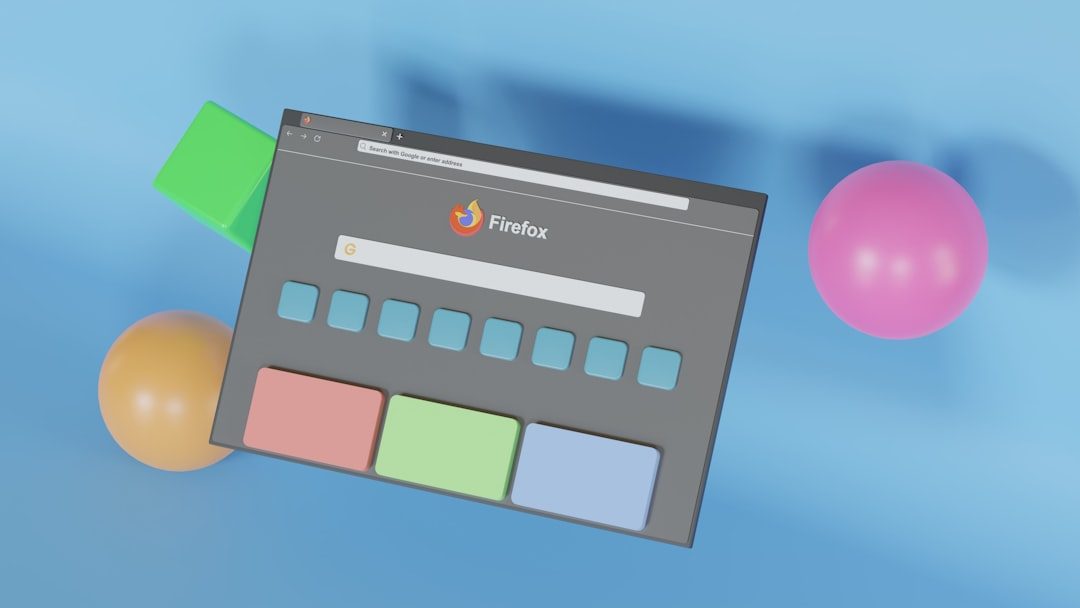
Das Control Panel verfügt normalerweise über Konsolenzugriff, über den Sie nach Fehlerprotokollen suchen können, in denen IP- oder Portbindungsfehler erwähnt werden.
Erweiterte Fehlerbehebung
Überprüfen Sie die Server-Whitelist
Wenn der Server eine Whitelist verwendet und Ihr Benutzername nicht darauf steht, wird Ihnen der Zutritt verweigert. Ein häufiges Versehen, insbesondere beim Einrichten privater Server. Bitten Sie den Serveradministrator, Ihren Benutzernamen zur Datei whitelist.json hinzuzufügen oder die Whitelist-Einstellungen in der Systemsteuerung umzuschalten.
Reflexion des Serverstandorts
Versuchen Sie, den Server über Ihr Terminal oder die Eingabeaufforderung anzupingen:
Ping play.hosting
Wenn Sie Meldungen über Zeitüberschreitungen bei Anfragen erhalten, kann das Problem an der physischen Entfernung zum Server, an hoher Latenz oder an blockierten ICMP-Protokollen in Ihrem Land oder durch Ihren ISP liegen.
Wenden Sie sich an den Hosting-Anbieter
Wenn alles andere fehlschlägt, ist möglicherweise nur der Anbieter selbst in der Lage, das Problem zu lösen. Kontaktieren Sie den Play.hosting-Support mit den folgenden Angaben:
- Genaue Fehlermeldung
- Schritte, die Sie bereits ausprobiert haben
- Ihr Servername und Ihre IP
Das Support-Team muss möglicherweise in Ihrem Namen Serverprotokolle überprüfen oder Backend-Korrekturen durchführen.
Präventionstipps für zukünftige Konnektivität
- Setzen Sie ein Lesezeichen für die korrekten Serverdetails in einem sicheren Dokument
- Aktivieren Sie Server-Backups , um Konfigurationsverluste zu verhindern
- Verwenden Sie Überwachungstools, um Benachrichtigungen zu erhalten, wenn Ihr Server offline geht
- Halten Sie Ihre Client- und Serverversionen synchron
Letzte Gedanken
Es ist ärgerlich, aber behebbar, wenn bei der Verwendung von play.hosting die Fehlermeldung „Verbindung zum Server nicht möglich“ angezeigt wird. Oft geht es nur darum, Details noch einmal zu überprüfen oder Ihren Netzwerk-Stack zu aktualisieren. Wenn Sie die oben genannten Schritte befolgen, erhöhen Sie Ihre Chancen, das Problem schnell zu lösen und die Ausfallzeit des Spiels zu minimieren. Wenn Sie jemals Zweifel haben, zögern Sie nicht, sich an Ihren Hosting-Anbieter zu wenden, um praktische Hilfe zu erhalten.
Spiel weiter – und möge Ihr Server immer verfügbar sein und auf Sie warten!
